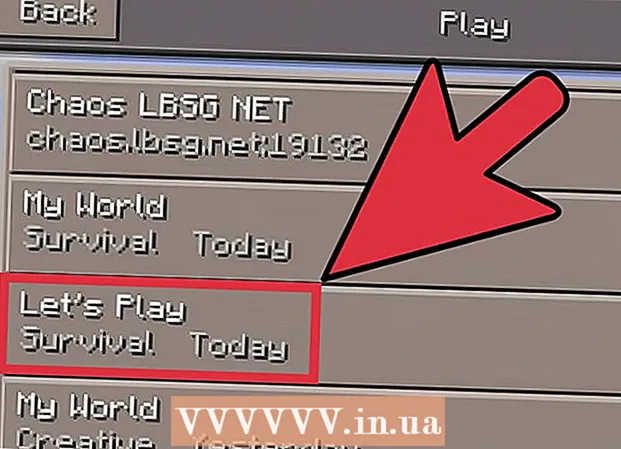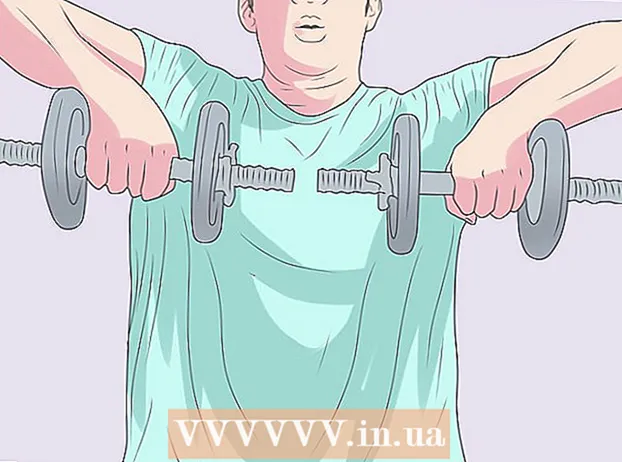Муаллиф:
John Pratt
Санаи Таъсис:
15 Феврал 2021
Навсозӣ:
1 Июл 2024

Мундариҷа
- Ба қадам
- Қисми 1 аз 4: Истифодаи Microsoft Fixit
- Қисми 2 аз 4: Хориҷ Spyhunter дастӣ
- Қисми 3 аз 4: Барқарор кардани менеҷери пурборшавандаатон
- Қисми 4 аз 4: Бо асбобҳои гуногун тоза кунед
SpyHunter худро ҳамчун як барномаи зидди ҷосусӣ таблиғ мекунад, аммо аксар вақт корбаронро то пас аз насб ва сканкунӣ огоҳ намекунад, ки онҳо бояд барои рафъи ҳама гуна сироятҳо пул пардохт кунанд. Ғайр аз он, SpyHunter метавонад барои наҷот ёфтан ниҳоят душвор бошад ва ҳатто метавонад боиси ба тарзи дигар оғоз шудани компютери шумо шавад. Бо асбобҳои дуруст, шумо метавонед SpyHunter-ро аз системаи худ комилан нест кунед.
Ба қадам
Қисми 1 аз 4: Истифодаи Microsoft Fixit
 Агар шумо ягон барномае дошта бошед, ки онро нест кардан ғайриимкон аст, ба вебсайти Microsoft Fixit ворид шавед. Вақте ки шумо кӯшиш мекунед, ки Spyhunter метавонад мушкилот эҷод кунад, зеро он барномаи хориҷ кардани онро надорад. Ҳама чизҳое, ки ҳангоми насбкунӣ рӯй медиҳанд, ин аст, ки он дигар дар рӯйхати барномаҳои насбшуда пайдо намешавад, аммо худи Spyhunter дар системаи шумо боқӣ мемонад. Microsoft воситае дорад, ки баъзе корбарон барои ҳалли масъалаҳо нишон додаанд.
Агар шумо ягон барномае дошта бошед, ки онро нест кардан ғайриимкон аст, ба вебсайти Microsoft Fixit ворид шавед. Вақте ки шумо кӯшиш мекунед, ки Spyhunter метавонад мушкилот эҷод кунад, зеро он барномаи хориҷ кардани онро надорад. Ҳама чизҳое, ки ҳангоми насбкунӣ рӯй медиҳанд, ин аст, ки он дигар дар рӯйхати барномаҳои насбшуда пайдо намешавад, аммо худи Spyhunter дар системаи шумо боқӣ мемонад. Microsoft воситае дорад, ки баъзе корбарон барои ҳалли масъалаҳо нишон додаанд. - Барои кушодани сайти Fixit инҷоро клик кунед.
 Тугмаи "Ҳоло иҷро кардан" -ро клик кунед. Ин як барномаи хурдеро аз Microsoft ба компютери шумо зеркашӣ мекунад, то дар ҳалли мушкилот кӯмак кунад.
Тугмаи "Ҳоло иҷро кардан" -ро клик кунед. Ин як барномаи хурдеро аз Microsoft ба компютери шумо зеркашӣ мекунад, то дар ҳалли мушкилот кӯмак кунад.  Барномаи зеркашишударо иҷро кунед. Шояд ба шумо тасдиқ кардани он, ки мехоҳед онро иҷро кунед.
Барномаи зеркашишударо иҷро кунед. Шояд ба шумо тасдиқ кардани он, ки мехоҳед онро иҷро кунед.  Клик кунед.Қабул кунед барои оғози барнома.
Клик кунед.Қабул кунед барои оғози барнома. "Ошкор кардани мушкилот ва ислоҳҳоро барои ман татбиқ кунед" -ро интихоб кунед. Ҳангоми пурсидани мушкилоте, ки шумо ҳалли онро меҷӯед, "Нобудкунӣ" -ро интихоб кунед.
"Ошкор кардани мушкилот ва ислоҳҳоро барои ман татбиқ кунед" -ро интихоб кунед. Ҳангоми пурсидани мушкилоте, ки шумо ҳалли онро меҷӯед, "Нобудкунӣ" -ро интихоб кунед.  Аз рӯйхати барномаҳо "SpyHunter" -ро интихоб кунед. Супоришҳоро барои аз система хориҷ кардани он иҷро намоед. Агар SpyHunter хориҷ карда нашавад, бо боби оянда идома диҳед.
Аз рӯйхати барномаҳо "SpyHunter" -ро интихоб кунед. Супоришҳоро барои аз система хориҷ кардани он иҷро намоед. Агар SpyHunter хориҷ карда нашавад, бо боби оянда идома диҳед.
Қисми 2 аз 4: Хориҷ Spyhunter дастӣ
 Панели идоракуниро кушоед. Шумо метавонед онро аз менюи Оғоз дастрас кунед. Корбарони Windows 8 метавонанд клик кунанд ⊞ Ғолиб+X ва аз меню "Панели идоракунӣ" -ро интихоб кунед.
Панели идоракуниро кушоед. Шумо метавонед онро аз менюи Оғоз дастрас кунед. Корбарони Windows 8 метавонанд клик кунанд ⊞ Ғолиб+X ва аз меню "Панели идоракунӣ" -ро интихоб кунед.  "Барномаҳо ва хусусиятҳо" ё "Барномаро нест кунед" -ро интихоб кунед. Агар шумо Windows XP дошта бошед, "Барномаҳо насб кунед ё хориҷ кунед" -ро интихоб кунед.
"Барномаҳо ва хусусиятҳо" ё "Барномаро нест кунед" -ро интихоб кунед. Агар шумо Windows XP дошта бошед, "Барномаҳо насб кунед ё хориҷ кунед" -ро интихоб кунед.  Ба поён ҳаракат кунед ва аз рӯйхати барномаҳои насбшуда "SpyHunter" -ро интихоб кунед.
Ба поён ҳаракат кунед ва аз рӯйхати барномаҳои насбшуда "SpyHunter" -ро интихоб кунед.- Агар SpyHunter дар рӯйхат набошад, ба қадами 6 ин бахш гузаред.
 Клик кунед.хориҷ кардан . Барои ба анҷом расонидани нест кардани барнома, супоришро иҷро кунед.
Клик кунед.хориҷ кардан . Барои ба анҷом расонидани нест кардани барнома, супоришро иҷро кунед. - Пурсишро бидуни ҷавоб пӯшед. Баъзе корбарон ишора кардаанд, ки ба итмом расонидани тафтиш ва клик кардани "Идома" воқеан барномаро дубора насб мекунад. Агар онро пайдо кунед, онро пӯшонед.
 Пахш кунед.⊞ Ғолиб+Р.ва typрегедитбарои кушодани Муҳаррири Феҳрист. Ин ба шумо имкон медиҳад, ки сабтҳои боқимондаи SpyHunter-ро дастӣ нест кунед.
Пахш кунед.⊞ Ғолиб+Р.ва typрегедитбарои кушодани Муҳаррири Феҳрист. Ин ба шумо имкон медиҳад, ки сабтҳои боқимондаи SpyHunter-ро дастӣ нест кунед.  Пахш кунед.Ctrl+Ф.барои кушодани майдони ҷустуҷӯ.
Пахш кунед.Ctrl+Ф.барои кушодани майдони ҷустуҷӯ. Намуди.spyhunterва пахш кунед↵ ворид кунед. Шояд муҳаррири Феҳристи сабт ҷустуҷӯро каме пас гирад.
Намуди.spyhunterва пахш кунед↵ ворид кунед. Шояд муҳаррири Феҳристи сабт ҷустуҷӯро каме пас гирад.  Вуруде, ки пайдо мешавад, тугмаи ростро пахш кунед ва "Нест кардан" -ро интихоб кунед. Ин сабти феҳристро аз компютери шумо тоза мекунад.
Вуруде, ки пайдо мешавад, тугмаи ростро пахш кунед ва "Нест кардан" -ро интихоб кунед. Ин сабти феҳристро аз компютери шумо тоза мекунад.  Раванди Ҷустуҷӯ ва Несткуниро такрор кунед, то он даме ки гӯгирд пайдо нашавад. Ин кафолат медиҳад, ки ҳама сабтҳои SpyHunter дар феҳрист хориҷ карда шудаанд.
Раванди Ҷустуҷӯ ва Несткуниро такрор кунед, то он даме ки гӯгирд пайдо нашавад. Ин кафолат медиҳад, ки ҳама сабтҳои SpyHunter дар феҳрист хориҷ карда шудаанд. - Пас аз тамом кардани сабтҳои сабти ном ба анҷом расонед, барои тоза кардани нишонаҳои боқимондаи барнома ба боби дигар гузаред.
 Файлҳои боқимондаи SpyHunter -ро нест кунед. Дар диски сахти шумо файлҳо боқӣ мемонанд, ки шумо бояд онҳоро дастӣ тоза кунед. Windows Explorer ро кушоед (⊞ Ғолиб+Е.) ва файлҳо ва ҷузвдонҳои зеринро ҷустуҷӯ кунед.
Файлҳои боқимондаи SpyHunter -ро нест кунед. Дар диски сахти шумо файлҳо боқӣ мемонанд, ки шумо бояд онҳоро дастӣ тоза кунед. Windows Explorer ро кушоед (⊞ Ғолиб+Е.) ва файлҳо ва ҷузвдонҳои зеринро ҷустуҷӯ кунед. - C: bootsqm.dat
- C: Истифодабарандагон Номи корбар Desktop SpyHunter.lnk
- C: sh4ldr
- C: Program Files Enigma Software Group
- C: Windows System32 Drivers EsgScanner.sys
- C: Истифодабарандагон Номи корбар Боргириҳо SpyHunter-Installer.exe
- C: Program Files Enigma Software Group SpyHunter SH4Service.exe
Қисми 3 аз 4: Барқарор кардани менеҷери пурборшавандаатон
 Диски насби Windows-ро ба компютери худ ҷойгир кунед. Агар шумо як варианти "SpyHunter" -ро барои боркунии Windows ҳангоми оғозёбӣ бинед, шумо бояд мудири боркуниро ислоҳ кунед.
Диски насби Windows-ро ба компютери худ ҷойгир кунед. Агар шумо як варианти "SpyHunter" -ро барои боркунии Windows ҳангоми оғозёбӣ бинед, шумо бояд мудири боркуниро ислоҳ кунед. - Агар шумо диски насбкунӣ надошта бошед, ба wikiHow дастур оид ба сохтани диски барқароршавӣ нигаред.
 Компютери худро бозоғоз кунед ва ба BIOS ворид шавед. Шумо инро бо пахш кардани тугмаи дуруст иҷро мекунед (одатан F2, F10, F11 ё Дел).
Компютери худро бозоғоз кунед ва ба BIOS ворид шавед. Шумо инро бо пахш кардани тугмаи дуруст иҷро мекунед (одатан F2, F10, F11 ё Дел).  Дар миёнарави худ менюи BOOT-ро кушоед. Компютерро барои пурборкунӣ аз CD / DVD насб кунед.
Дар миёнарави худ менюи BOOT-ро кушоед. Компютерро барои пурборкунӣ аз CD / DVD насб кунед.  Раванди насби Windows-ро оғоз кунед. Аз шумо хоҳиш карда мешавад, ки тугмаро барои оғози он пахш кунед.
Раванди насби Windows-ро оғоз кунед. Аз шумо хоҳиш карда мешавад, ки тугмаро барои оғози он пахш кунед.  "Компютери худро барқарор кунед" -ро клик кунед. Шумо инро дар экрани асосии насби Windows пайдо карда метавонед.
"Компютери худро барқарор кунед" -ро клик кунед. Шумо инро дар экрани асосии насби Windows пайдо карда метавонед.  Системаи оператсионии худро интихоб кунед. Агар шумо зиёда аз як насб карда бошед, боварӣ ҳосил кунед, ки Windows-ро интихоб кунед.
Системаи оператсионии худро интихоб кунед. Агар шумо зиёда аз як насб карда бошед, боварӣ ҳосил кунед, ки Windows-ро интихоб кунед.  Аз менюи Барқарорсозии система "Дархости фармон" -ро интихоб кунед. Ин фаврии фармонро оғоз мекунад.
Аз менюи Барқарорсозии система "Дархости фармон" -ро интихоб кунед. Ин фаврии фармонро оғоз мекунад.  Барои барқароркунии пурборкунандаи боркунӣ фармонро ворид кунед. Фармонҳои зеринро нависед ва пахш кунед ↵ ворид кунед пас аз ҳар супориш. Интизор шавед, ки раванд ба итмом расад.
Барои барқароркунии пурборкунандаи боркунӣ фармонро ворид кунед. Фармонҳои зеринро нависед ва пахш кунед ↵ ворид кунед пас аз ҳар супориш. Интизор шавед, ки раванд ба итмом расад. - bootrec / fixmbr
- bootrec / fixboot
 Компютери худро бозоғоз намоед ва тасдиқ кунед, ки система пурборшаванда аст. Ҳоло Windows бояд муқаррарӣ бозоғоз шавад.
Компютери худро бозоғоз намоед ва тасдиқ кунед, ки система пурборшаванда аст. Ҳоло Windows бояд муқаррарӣ бозоғоз шавад.
Қисми 4 аз 4: Бо асбобҳои гуногун тоза кунед
 Воситаҳои заруриро зеркашӣ ва насб кунед. Якчанд барномаҳое мавҷуданд, ки метавонанд ба нест кардани файлҳои SpyHunter аз системаи шумо кӯмак кунанд. Ҳамаи ин воситаҳо барои зеркашӣ ройгонанд.
Воситаҳои заруриро зеркашӣ ва насб кунед. Якчанд барномаҳое мавҷуданд, ки метавонанд ба нест кардани файлҳои SpyHunter аз системаи шумо кӯмак кунанд. Ҳамаи ин воситаҳо барои зеркашӣ ройгонанд. - Revo Uninstaller - revouninstaller.com/revo_uninstaller_free_download.html
- CCleaner - piriform.com/ccleaner/download
- AdwCleaner - general-changelog-team.fr/en/tools/15-adwcleaner
- Malwarebytes зидди зараровар - malwarebytes.org/products/
 Revo Uninstaller -ро иҷро кунед. Ин компютери шуморо барои барномаҳое, ки дуруст тоза карда нашудаанд, муоина мекунад. SpyHunter -ро аз рӯйхат интихоб кунед ва барои нест кардани он ибораро иҷро кунед. Дастурҳои муфассал оид ба истифодаи Revo Uninstaller -ро аз wikiHow нигаред.
Revo Uninstaller -ро иҷро кунед. Ин компютери шуморо барои барномаҳое, ки дуруст тоза карда нашудаанд, муоина мекунад. SpyHunter -ро аз рӯйхат интихоб кунед ва барои нест кардани он ибораро иҷро кунед. Дастурҳои муфассал оид ба истифодаи Revo Uninstaller -ро аз wikiHow нигаред.  CCleaner -ро иҷро кунед. Ин барнома сабти номи шуморо скан мекунад ва сабтҳоеро, ки дигар дар он ҷо набошанд, нест мекунад. Иҷрои ин пас аз Revo Uninstaller ба шумо имкон медиҳад, ки сабтҳои боқимондаи регистрро нест кунед. Дастурҳои муфассал оид ба истифодаи CCleaner-ро ба wikiHow нигаред.
CCleaner -ро иҷро кунед. Ин барнома сабти номи шуморо скан мекунад ва сабтҳоеро, ки дигар дар он ҷо набошанд, нест мекунад. Иҷрои ин пас аз Revo Uninstaller ба шумо имкон медиҳад, ки сабтҳои боқимондаи регистрро нест кунед. Дастурҳои муфассал оид ба истифодаи CCleaner-ро ба wikiHow нигаред.  AdwCleaner -ро иҷро кунед. Ин як барномаи зидди зараровар аст ва шумо инчунин метавонед файлҳои номатлуби SpyHunter-ро ошкор ва нест кунед. Барои оғоз кардани скан тугмаи "Скан" -ро клик кунед, пас тугмаи "Тоза" пас аз сканкунӣ ба итмом мерасад, ки одатан тақрибан 20 дақиқа вақтро мегирад.
AdwCleaner -ро иҷро кунед. Ин як барномаи зидди зараровар аст ва шумо инчунин метавонед файлҳои номатлуби SpyHunter-ро ошкор ва нест кунед. Барои оғоз кардани скан тугмаи "Скан" -ро клик кунед, пас тугмаи "Тоза" пас аз сканкунӣ ба итмом мерасад, ки одатан тақрибан 20 дақиқа вақтро мегирад.  Нармафзори Malwarebytes Antimal -ро иҷро кунед. Мисли AdwCleaner, ин барнома дар компютери шумо барномаҳои номатлуб ва зарароварро меҷӯяд. Раванди бознигарӣ эҳтимолан тақрибан 30 дақиқа ба анҷом хоҳад расид.
Нармафзори Malwarebytes Antimal -ро иҷро кунед. Мисли AdwCleaner, ин барнома дар компютери шумо барномаҳои номатлуб ва зарароварро меҷӯяд. Раванди бознигарӣ эҳтимолан тақрибан 30 дақиқа ба анҷом хоҳад расид.  Компютери худро бозоғоз кунед ва ҳамаи чор барномаро дубора иҷро кунед. Бо ин роҳ шумо метавонед итминони комил дошта бошед, ки ҳар як изи охирин нест карда шудааст.
Компютери худро бозоғоз кунед ва ҳамаи чор барномаро дубора иҷро кунед. Бо ин роҳ шумо метавонед итминони комил дошта бошед, ки ҳар як изи охирин нест карда шудааст. - Агар шумо SpyHunter-ро халос карда натавонед, боз Windows насб кунед. Ин метавонад як чораи муболиғаомез ба назар расад, аммо агар шумо диски насб дошта бошед ва файлҳои муҳими худро нусхабардорӣ карда бошед, он бояд на бештар аз як соатро дар бар гирад. Аз нав сабт кардани Windows ба ғайр аз сироятҳои дигаре, ки шумо шояд аз онҳо огоҳ набошед, SpyHunter -ро пурра нест мекунад. Мақолаҳои зерин дар wikiHow ба шумо дар аз нав барқарор кардани Windows кӯмак мерасонанд:
- Windows 8
- Windows 7
- Windows Vista
- Windows XP